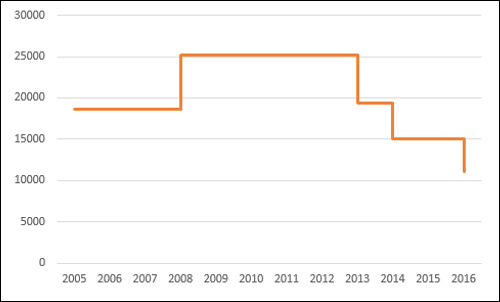高度なExcel-ステップチャート
ステップチャートは、不規則な間隔で変化し、変化の間で一定のままであるデータを表示する必要がある場合に役立ちます。たとえば、ステップチャートを使用して、商品の価格の変化、税率の変化、金利の変化などを表示できます。
ステップチャートとは何ですか?
ステップチャートは、2つのデータポイントを接続するために最短距離を使用しない折れ線グラフです。代わりに、垂直線と水平線を使用して、一連のデータポイントを接続し、階段状の進行を形成します。ステップチャートの垂直部分は、データの変化とその大きさを示しています。ステップチャートの水平部分は、データの不変性を示しています。
次のデータを検討してください-
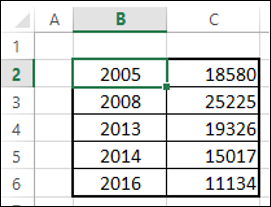
ご覧のとおり、データの変更は不規則な間隔で発生しています。
ステップチャートは次のようになります。
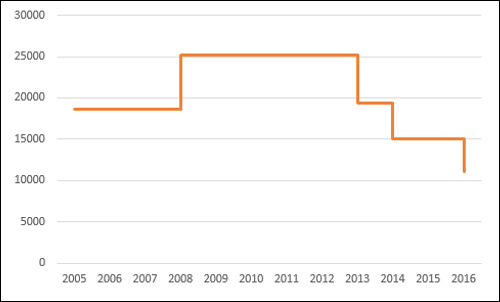
ご覧のとおり、データの変更は不規則な間隔で発生しています。データが一定のままである場合、変更が発生するまで、データは水平線で示されます。変化が発生すると、その大きさは垂直線で示されます。
同じデータを折れ線グラフで表示した場合、次のようになります。
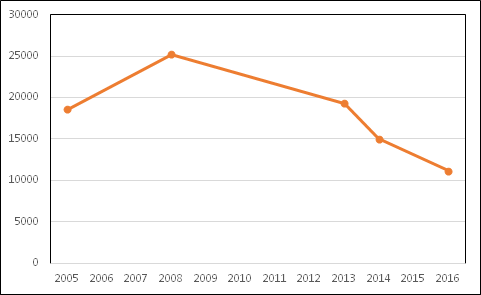
折れ線グラフとステップグラフの違い
同じデータの折れ線グラフとステップグラフの次の違いを識別できます-
折れ線グラフの焦点は、変更の正確な時間ではなく、データポイントの傾向にあります。ステップチャートは、データの変化の正確な時刻と傾向を示します。
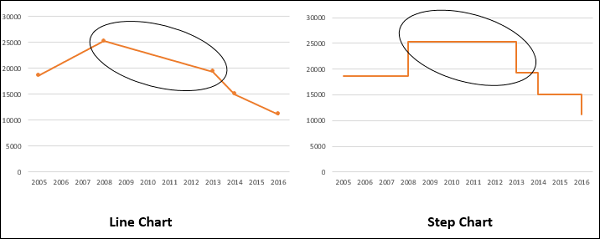
折れ線グラフでは変化の大きさを表すことはできませんが、ステップグラフでは変化の大きさを視覚的に表すことができます。
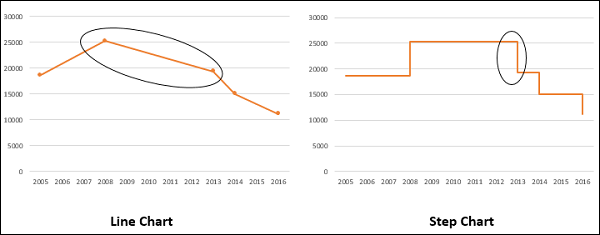
折れ線グラフでは、データ値に変化がない期間を表示することはできません。ステップチャートは、データ値に変化がない期間を明確に示すことができます。
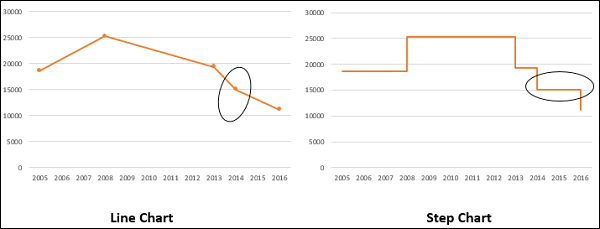
折れ線グラフは、2つのデータ値間の傾向を表示する際に誤解を招く場合があります。たとえば、折れ線グラフでは2つの値の間の変化を表示できますが、そうではありません。一方、ステップチャートは、変化がない場合の安定性を明確に表示できます。
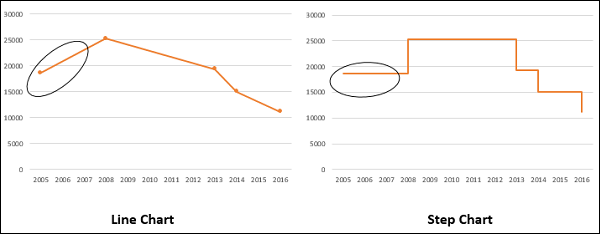
折れ線グラフは突然の増加/減少を表示できますが、変更は2回だけ発生します。ステップチャートには、発生した2つの変更と、変更が実際に発生した時期のみを表示できます。
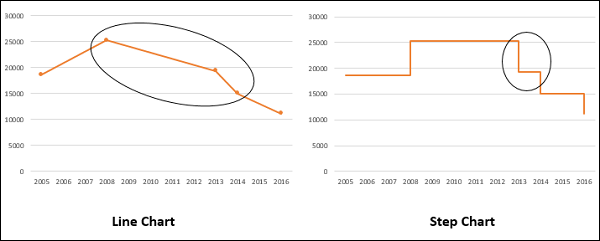
ステップチャートの利点
ステップチャートは、不規則な時間間隔でのデータ変更の本質的な性質を持つあらゆるタイプのデータを表すのに役立ちます。例としては、次のものがあります。
- 金利対時間。
- 税率対収入。
- 電気料金スラブは、使用するユニットに基づいています。
データの準備
次のデータを検討してください-
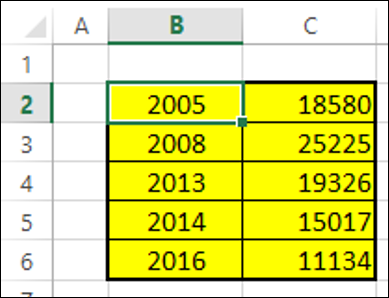
Step 1−データを選択します。データをコピーして、データの最後の行の下に貼り付けます。
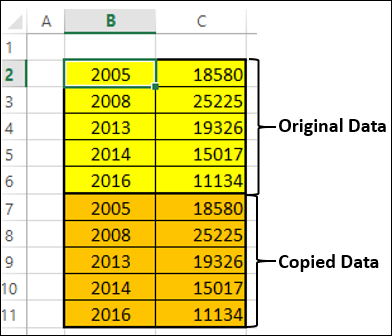
Step 2−データ全体をコピーしてデータの右側に貼り付けます。データは以下のようになります。
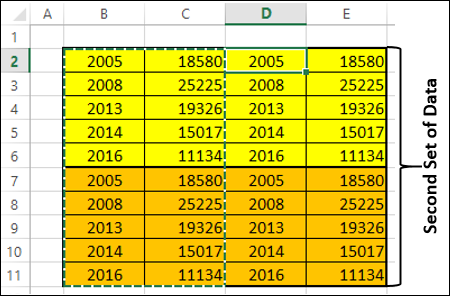
Step 3 −以下の2番目のデータセットの表に示されている、赤で強調表示されているセルを削除します。
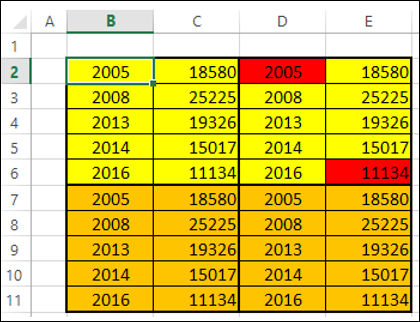
Step 4−削除中にセルを上にシフトします。2番目のデータセットは次のようになります。
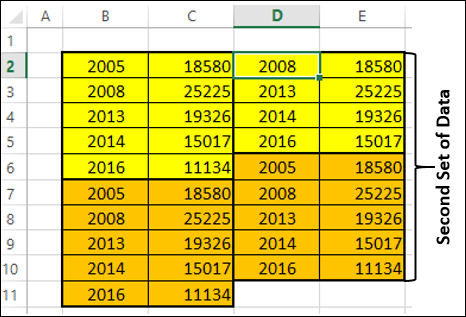
Step 5 − 2番目のデータセットをコピーしてその右側に貼り付け、3番目のデータセットを取得します。
Step 6−3番目のデータセットを選択します。最小値から最大値の順に並べ替えます。

ステップチャートを作成するには、このソートされた3番目のデータセットを使用する必要があります。
ステップチャートの作成
以下の手順に従って、ステップチャートを作成します-
Step 1 − 3番目のデータセットを選択し、折れ線グラフを挿入します。
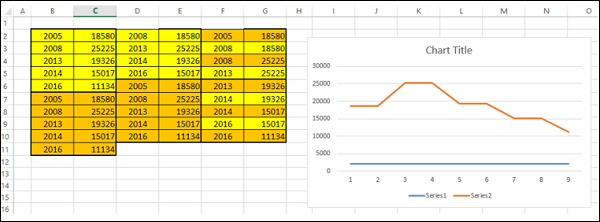
Step 2 −チャートを次のようにフォーマットします−
チャートをクリックしてください。
リボンの[デザイン]タブをクリックします。
[データ]グループの[データの選択]をクリックします。[データソースの選択]ダイアログボックスが表示されます。
[凡例エントリ(シリーズ)]で[シリーズ1]を選択します。
[削除]ボタンをクリックします。
[水平(カテゴリ)軸ラベル]の下の[編集]ボタンをクリックします。[OK]をクリックします。
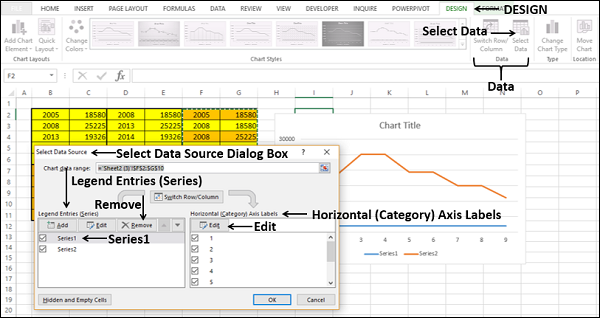
[軸ラベル]ダイアログボックスが表示されます。
Step 3 −軸ラベル範囲の下のセルF2:F10を選択し、[OK]をクリックします。
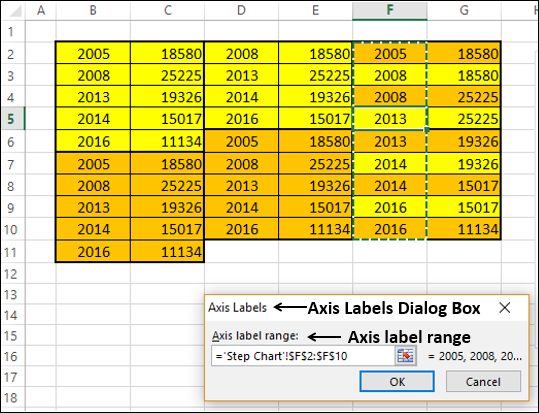
Step 4− [データソースの選択]ダイアログボックスで[OK]をクリックします。チャートは次のようになります。
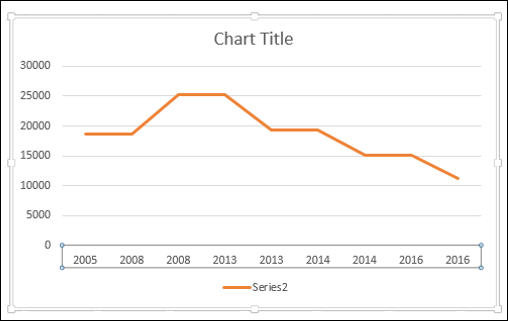
Step 5−ご覧のとおり、水平(カテゴリ)軸の一部の値(年)が欠落しています。値を挿入するには、以下の手順に従います。
- 横軸を右クリックします。
- FormatAxisを選択します。
- FormatAxisペインでAXISOPTIONSをクリックします。
- AXISOPTIONSのAxisTypeでDateAxisを選択します。
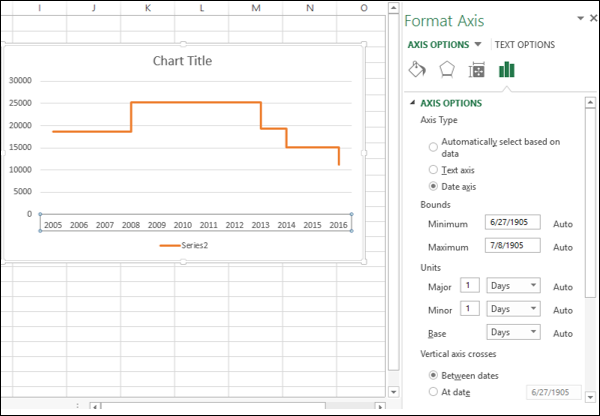
ご覧のとおり、横(カテゴリ)軸には、カテゴリ値に欠落している年も含まれています。さらに、変更が発生するまで、線は水平になります。変化がある場合、その大きさは垂直線の高さで表されます。
Step 6 −チャート要素のチャートタイトルと凡例の選択を解除します。
ステップチャートの準備ができました。